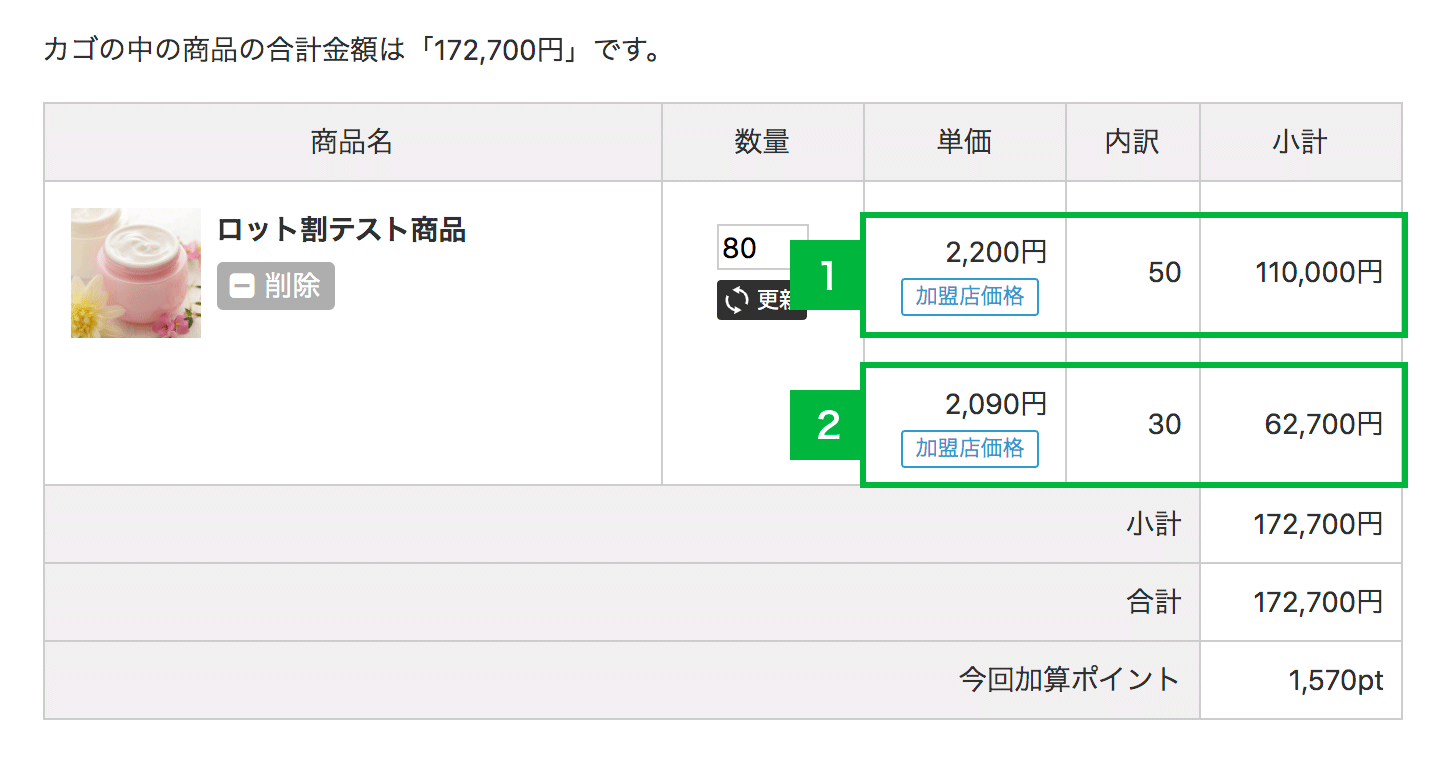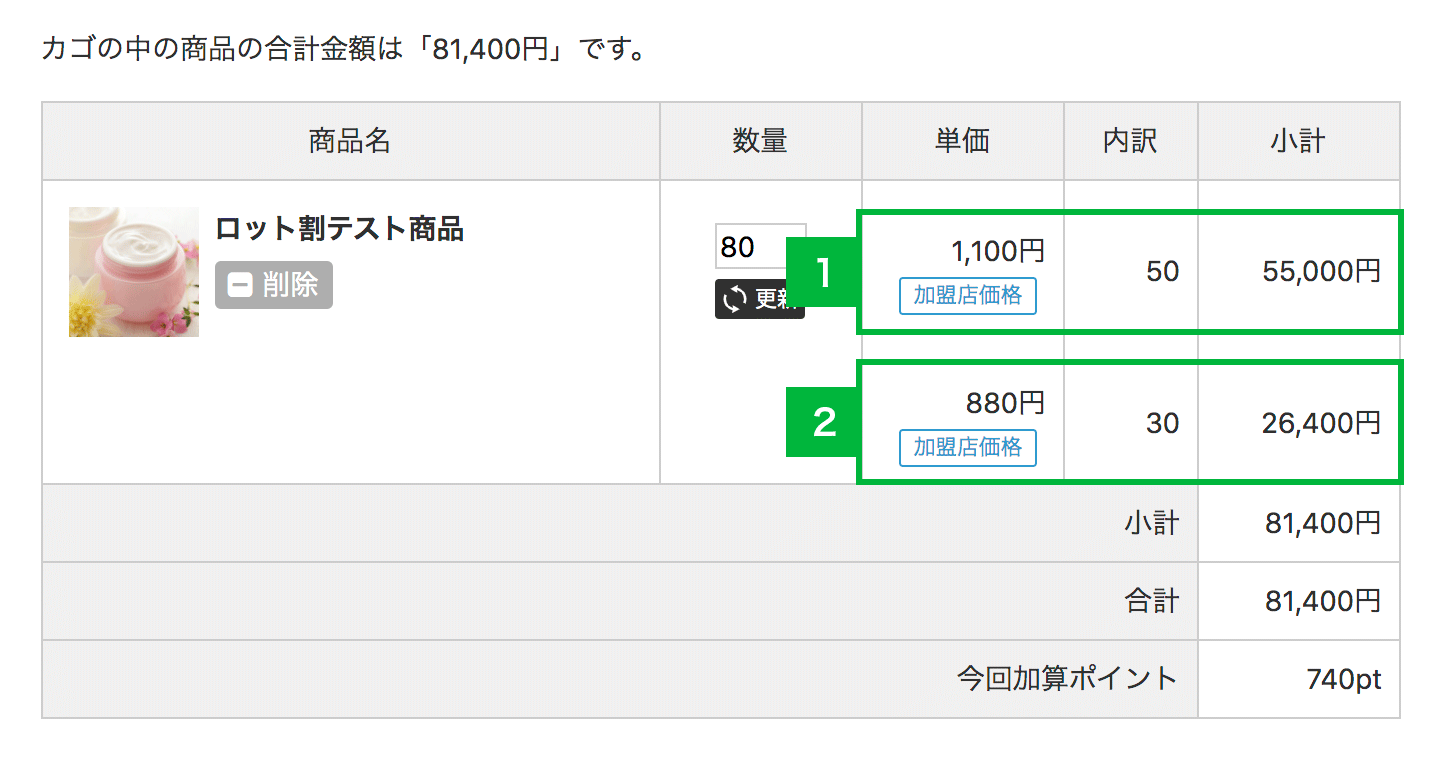※ご契約内容によっては、管理画面に表示されない場合があります。詳しくはサポートまでご連絡ください。
ページ内コンテンツ
概要
加盟店 > 価格・在庫調整設定 にて、[登録種別:商品別]を選択した場合の設定手順・参考例を紹介しています。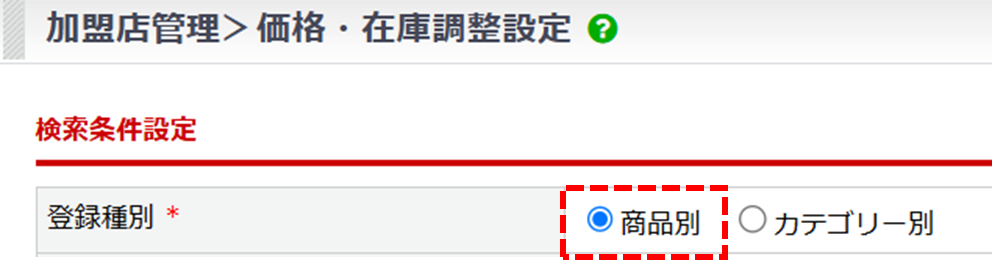
[登録種別:カテゴリー別]の設定について詳しく知りたい方は、以下のFAQをご参照ください。
本機能でできること
商品の注文数に応じて、販売価格を変動させることが可能です。
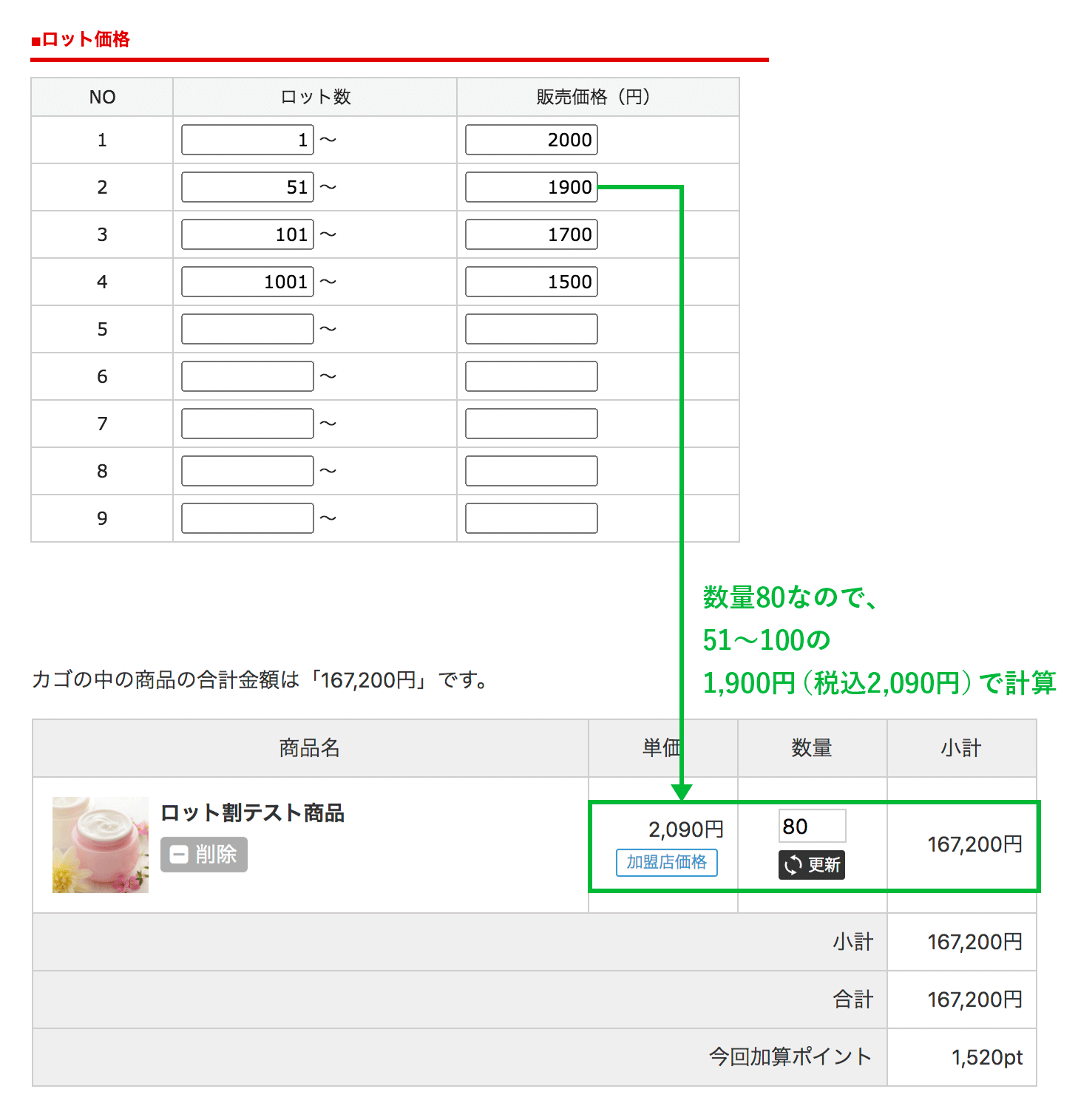
画面解説
本画面で表示される各種画面の項目解説です。
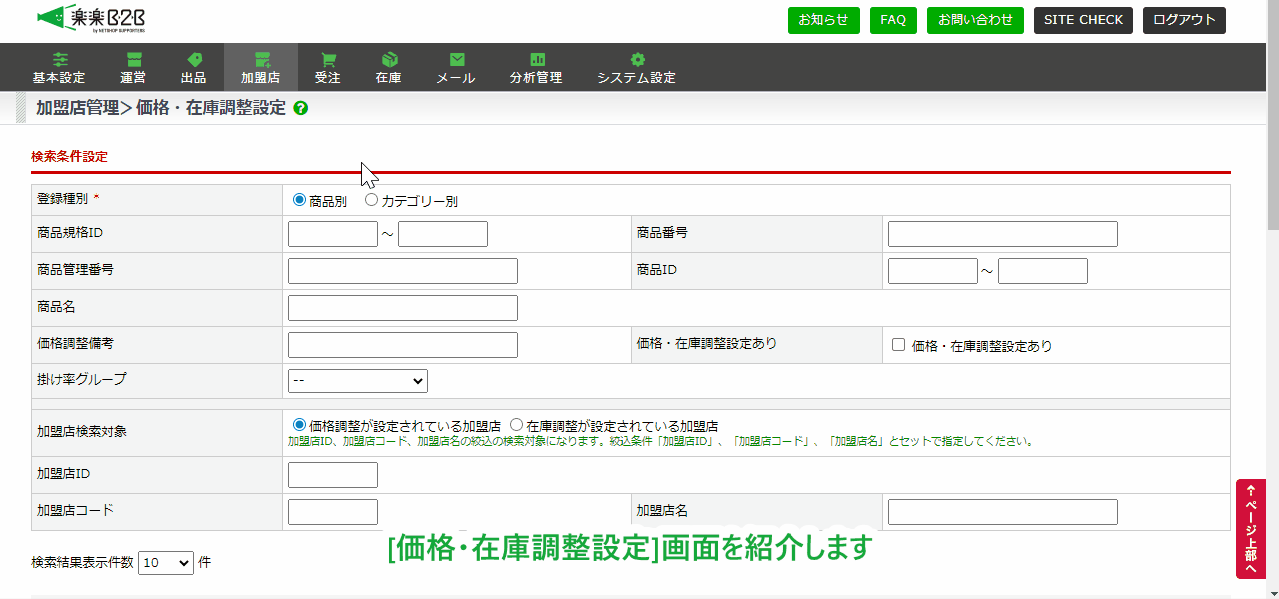
検索条件設定
検索する条件を設定しこの条件で検索するをクリックすると、検索結果が一覧表示されます。
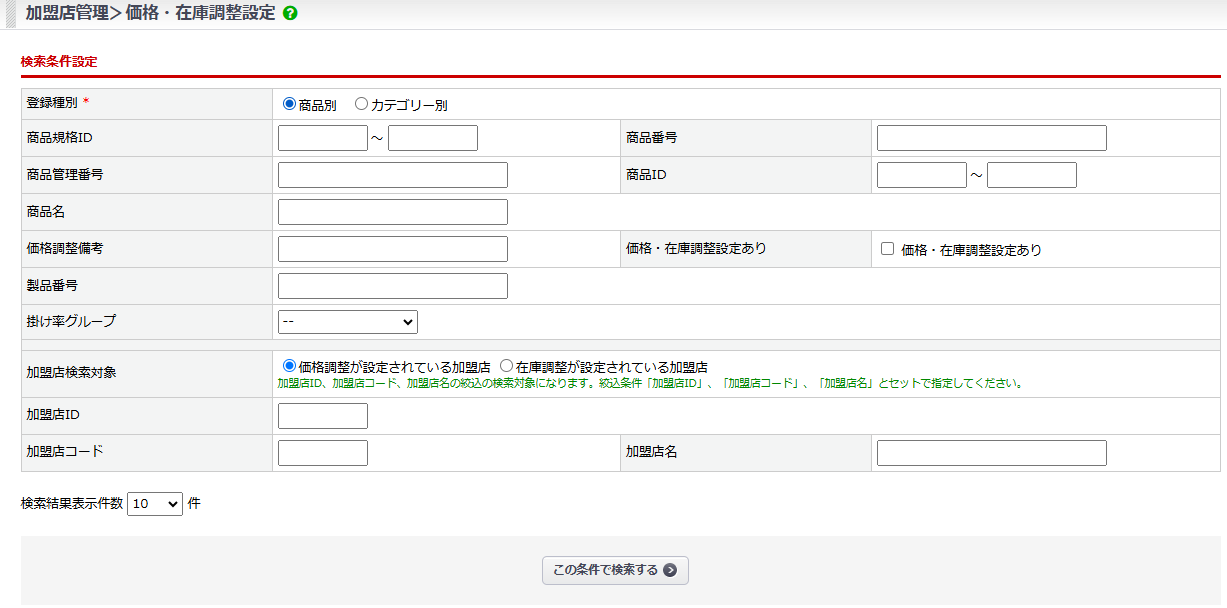
| 検索項目 | 内容 |
|---|---|
| 商品ID | 登録されている商品IDを条件に検索します。 |
| 商品名 | 登録されている商品名を条件に部分一致で検索します。 |
| 商品管理番号 | 登録されている商品管理番号を条件に部分一致で検索します。 |
| 商品番号 | 登録されている商品番号を条件に部分一致で検索します。 |
| 規格別備考 | 規格別備考欄の入力内容を条件に部分一致で検索します。 |
| ロット価格設定あり | チェックを入れた場合、ロット価格が設定済みの商品を検索します。 |
| 製品番号 | 登録されている製品番号を条件に部分一致で検索します。 |
| 検索結果表示件数 | 検索結果一覧の表示件数をプルダウンより選択できます。 |
CSV出力パネル
出力するCSVの種類をプルダウンより選択し、
ダウンロードをクリックすることで対象のCSVファイルが出力されます。
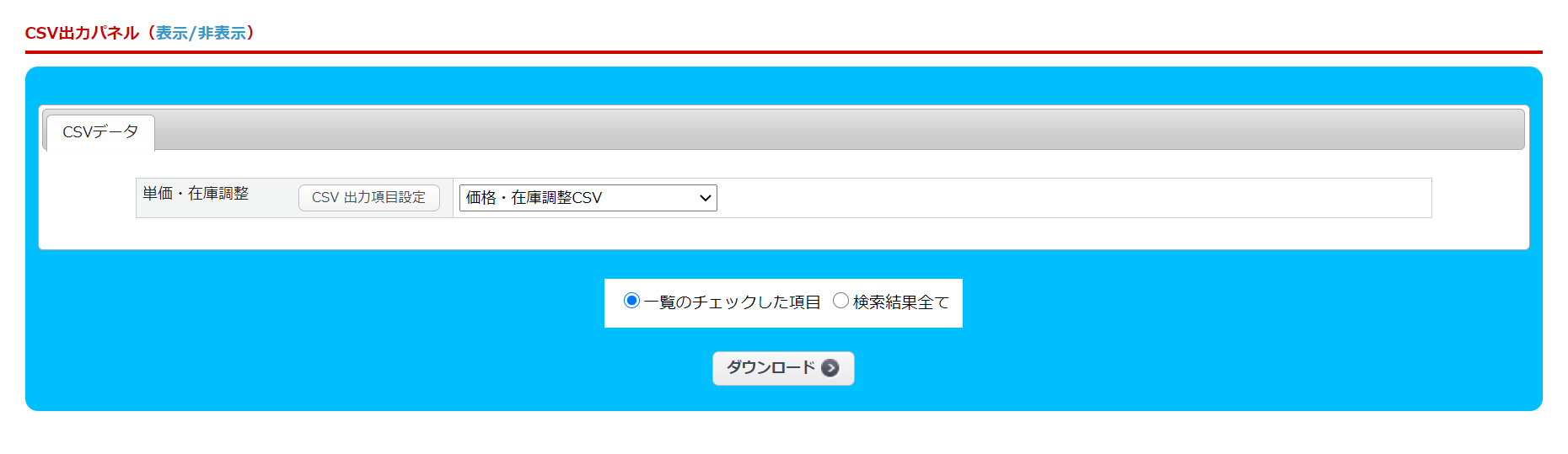
ここでダウンロードしたCSVファイルを編集し、加盟店 > 価格・在庫調整CSV登録よりアップロードすることが可能です。
検索結果一覧
検索条件に基づいた結果が一覧表示されます。
・[編集]をクリックと、各商品(規格商品)の価格・在庫調整設定の登録画面が表示されます。
・[クリア]をクリックすると、登録済みの設定を削除することが可能です。
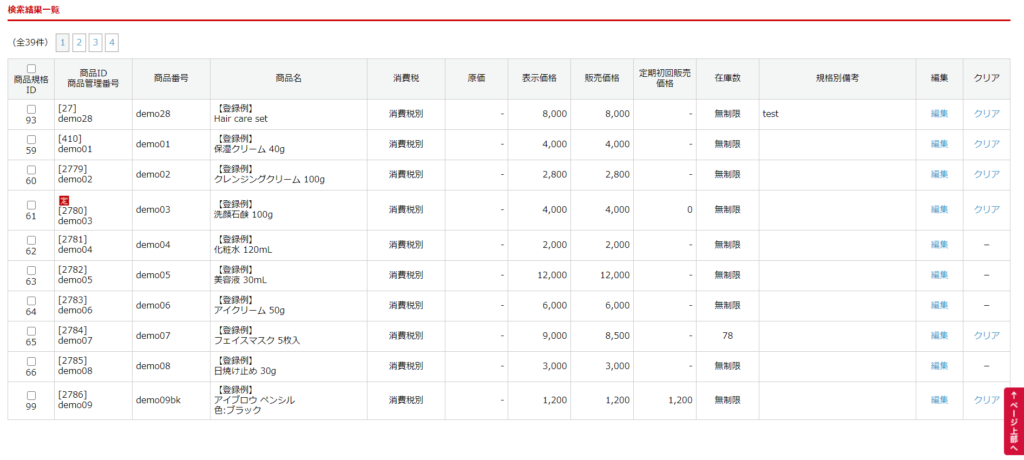
登録・編集画面
登録・編集画面の各項目について解説します。
情報編集後、下部のこの内容で登録するボタンをクリックしてください。
商品情報
価格や在庫数の確認・編集が可能です。
ここで登録した内容は出品 > 出品商品一覧の各商品の設定にも反映されます。
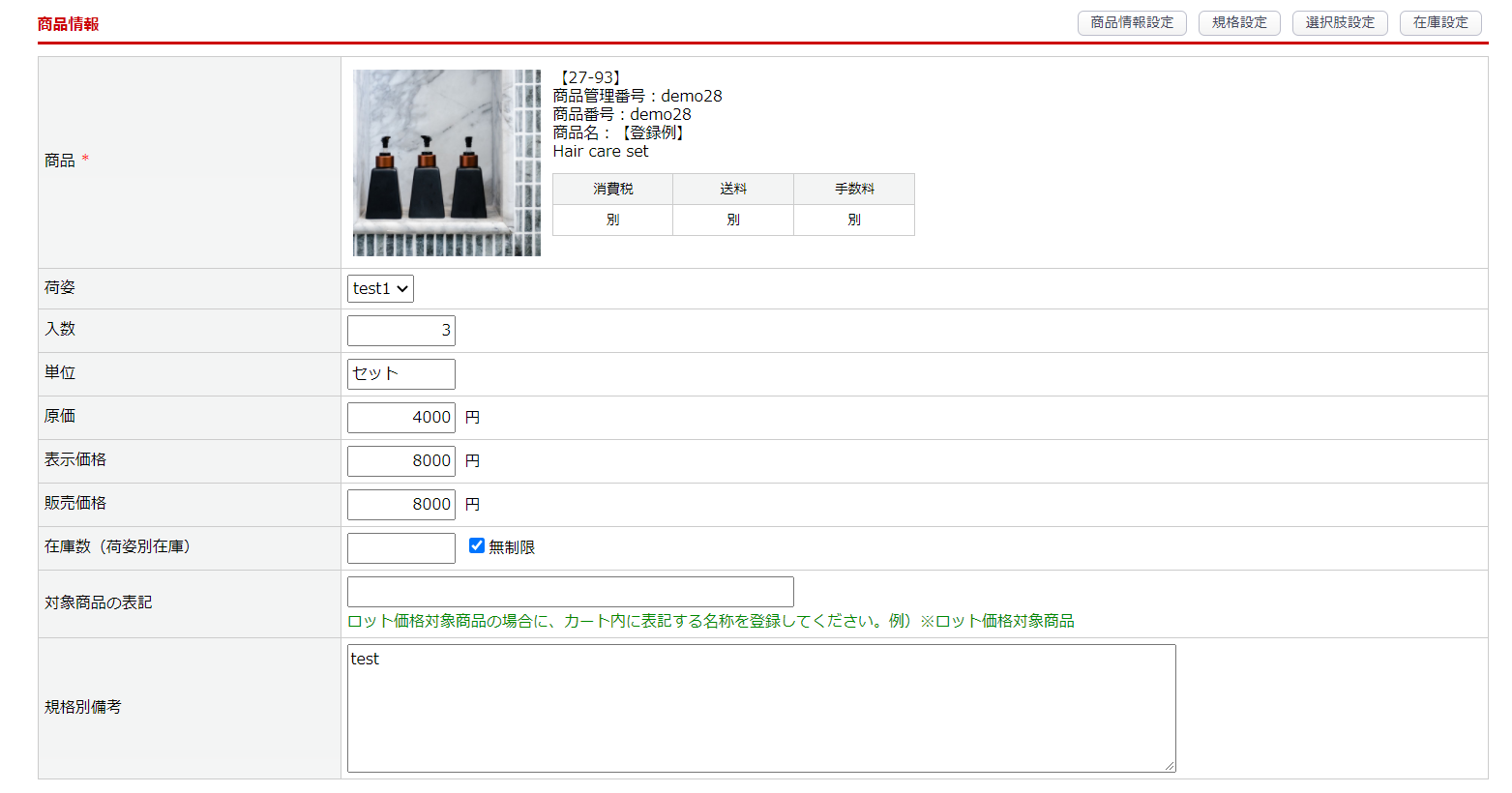
| 検索項目 | 内容 |
|---|---|
|
商品 | 出品 > 出品商品一覧の各商品の設定を基に各項目の値が表示されます。 |
| 対象商品の表記 | ロット価格設定が登録されている場合のカート内での表記を設定します。 |
| 規格別備考 | この商品に関する備考の記載が可能です。 ※この欄に登録がある場合、一覧画面において「規格別備考」として表示されます。 |
単価設定タブ
各ロット価格の設定を行うためのタブとなります。
加盟店ランクごと、加盟店ごとにロット価格を設定することも可能です。

在庫設定タブ
在庫割り当て設定を行うためのタブとなります。
加盟店ランク別、拠点別、加盟店別に割り当て設定することが可能です。
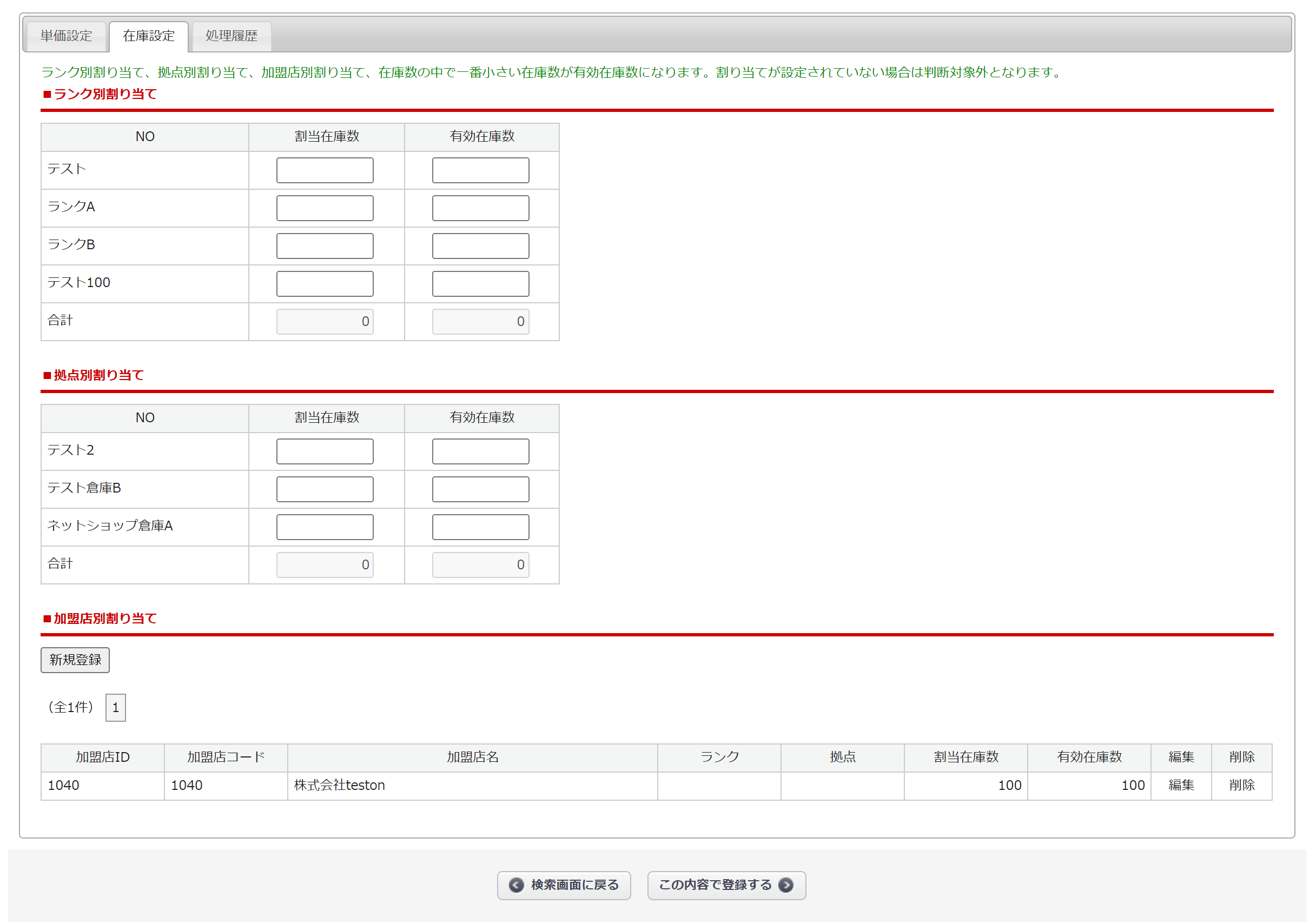
設定方法
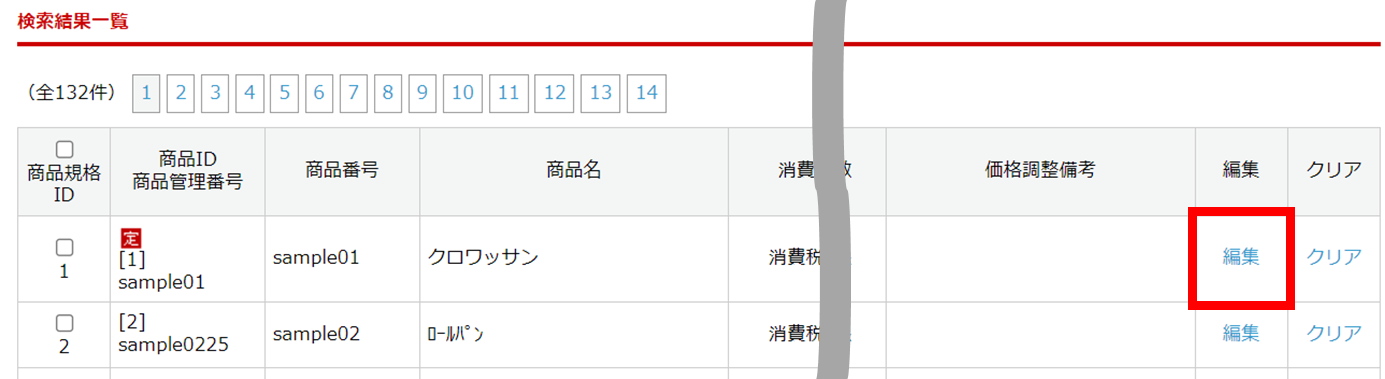
※規格商品(色違い品やサイズ違い等のバリエーション品)は規格ごとに設定が必要です。
規格ごとに編集画面がありますので、ご確認ください
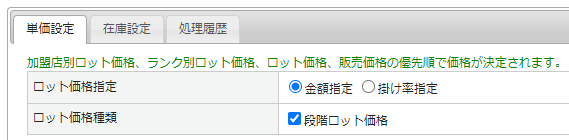
必要に応じて、上図の通り「ロット価格指定」と「ロット価格種類」を設定します。
- ロット価格指定:販売価格を金額指定にするか、掛け率指定にするか
- ロット価格種類:段階ロット価格を使用する場合にチェック
段階ロット価格とは
- 9個までは2000円
- 10個目からは1800円 というように、段階的にロット価格を適用する設定です。
設定
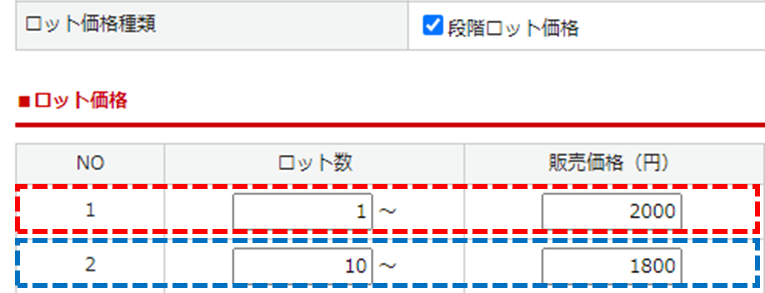
カート画面
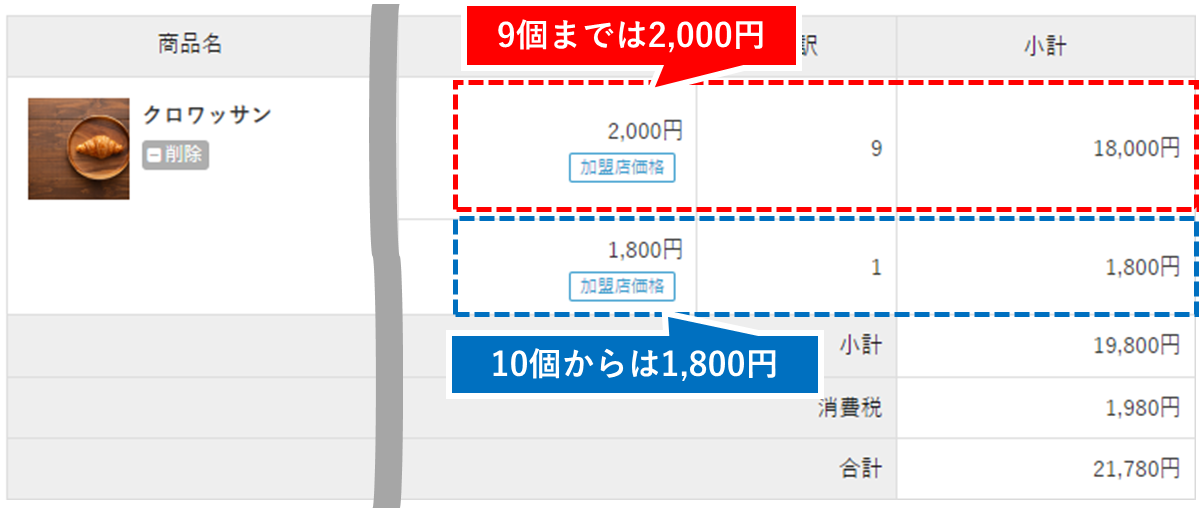
※上記の設定で段階ロット価格を適用しない場合、10個購入=1個あたり1,800円となります
受注明細画面(明細が分かれます)
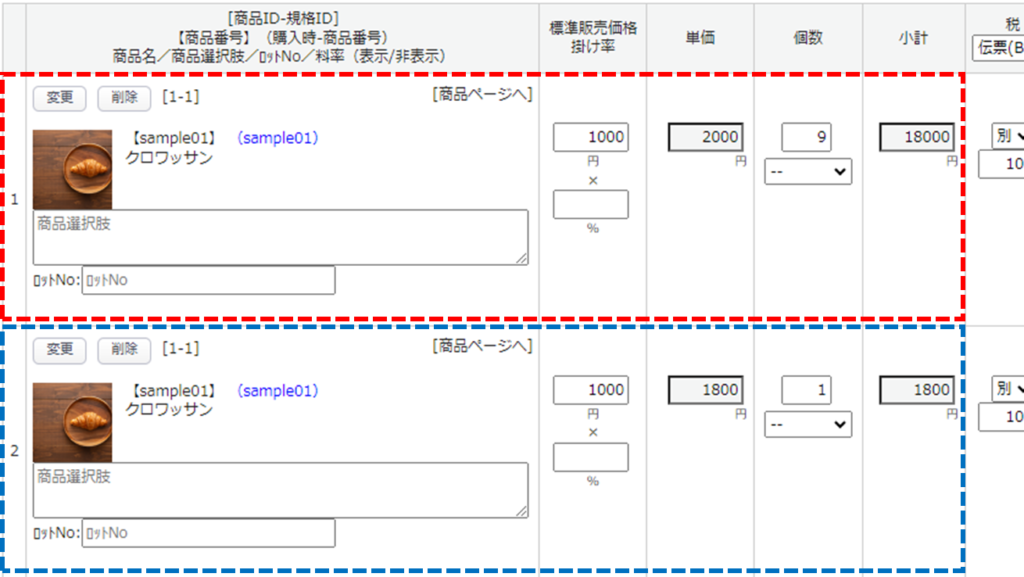
価格の指定を行っていきます。
「加盟店ごとに価格を指定したい」または「加盟店ランクごとに価格を指定したい」等々、
目的に応じて設定箇所が異なります。
以下のページ内リンクから、詳細な手順をご確認ください。
- ロット数別に設定
- 注文数に応じた価格設定が可能です
- 加盟店ランク別に設定
- 事前に設定した加盟店ランクに応じて価格設定が可能です
- 加盟店別に設定
- 特定の加盟店ごとに価格設定が可能です
同じ商品に複数パターンのロット価格設定がされている場合、
優先順位は以下となります。
加盟店別ロット価格 > ランク別ロット価格 > ロット価格 > 販売価格(出品商品情報を参照)
ロット数別に設定する(ロット価格)
設定方法
ロット価格 /[段階ロット価格] にチェックが入っていないパターン

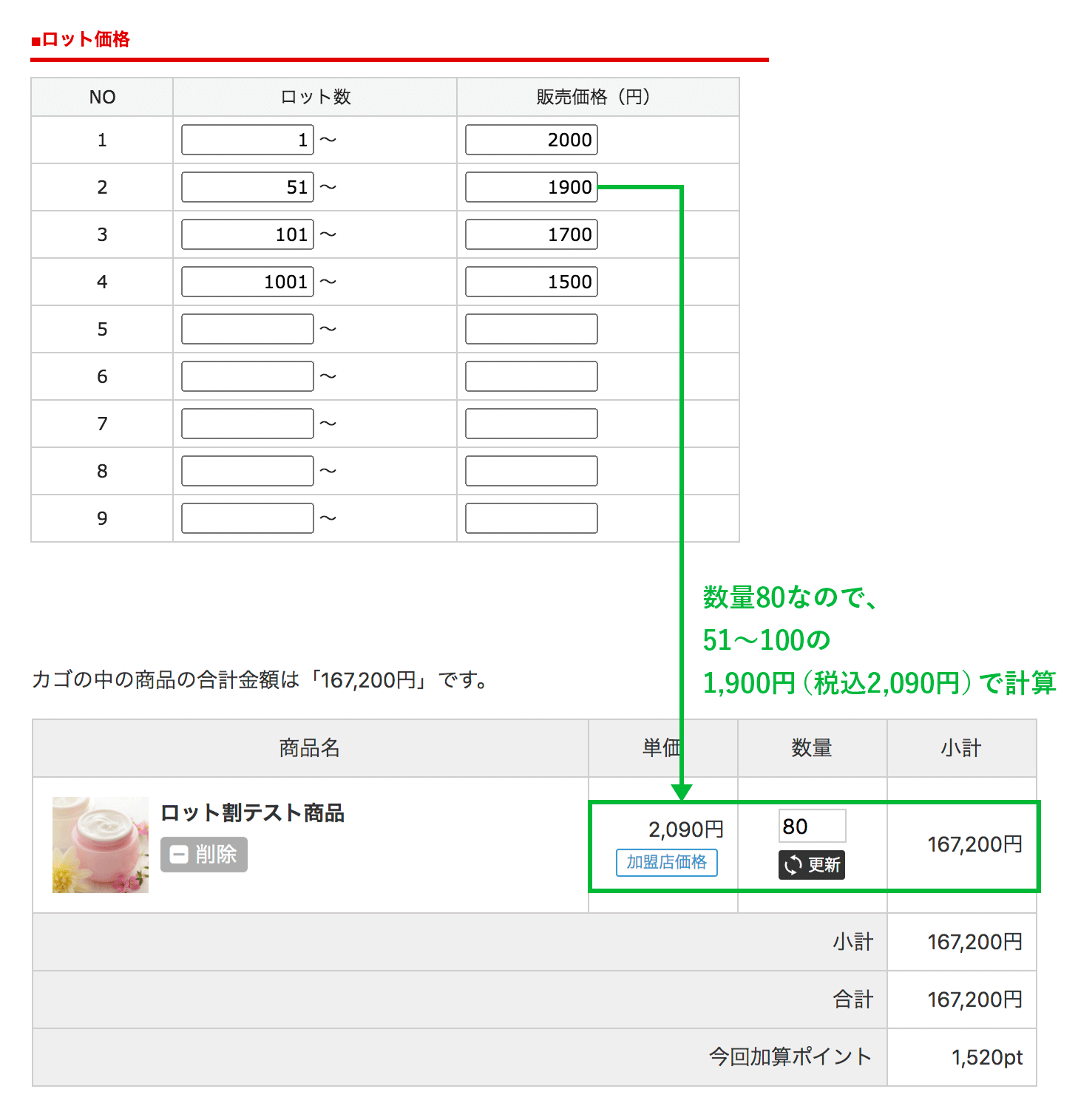
段階ロット価格 /[段階ロット価格] にチェックが入っているパターン

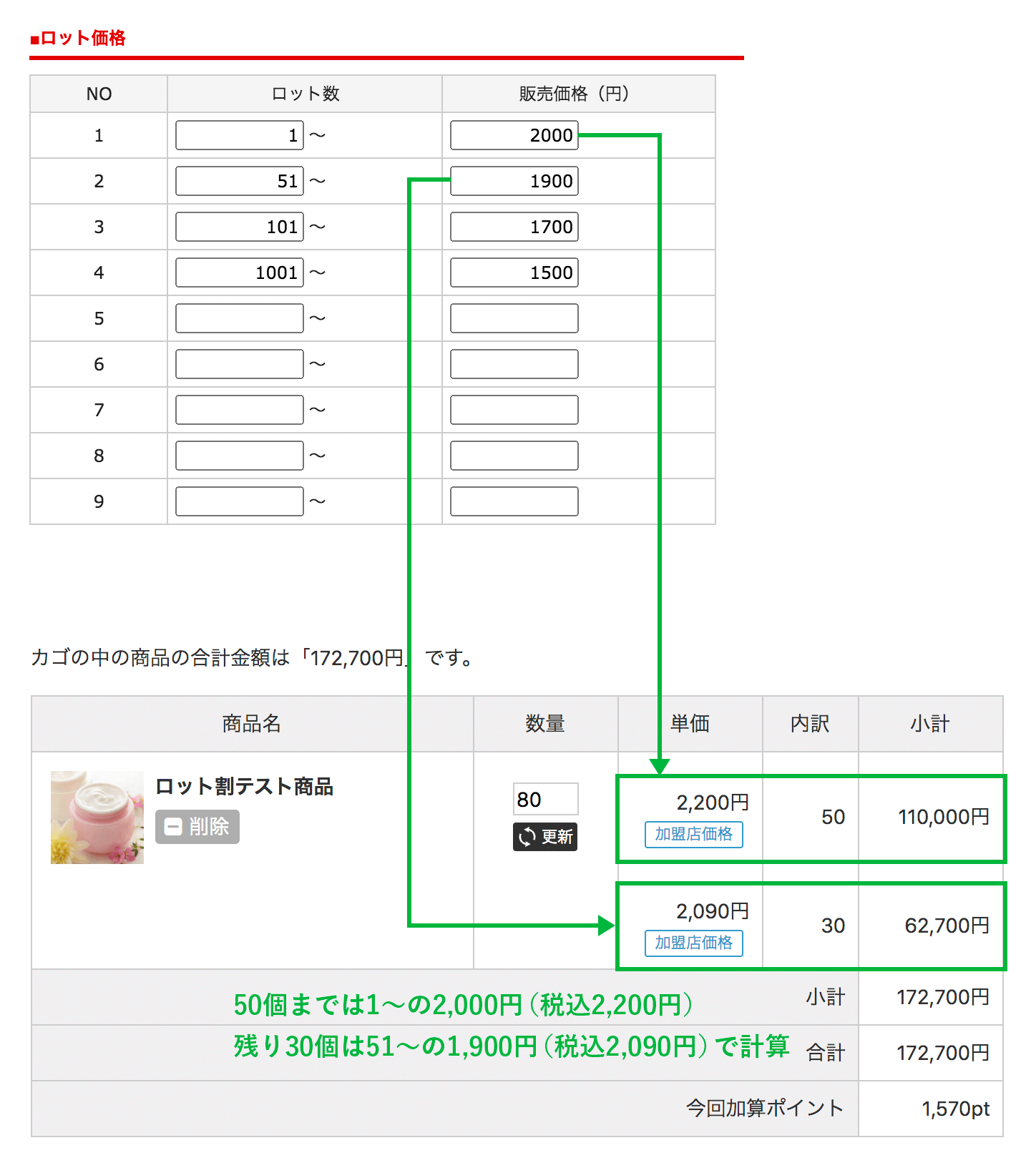
入力が完了したら、最後にこの内容で登録する をクリックしてください。
運用例
...ロット価格は以下のように設定。商品80個をカートに入れた場合...
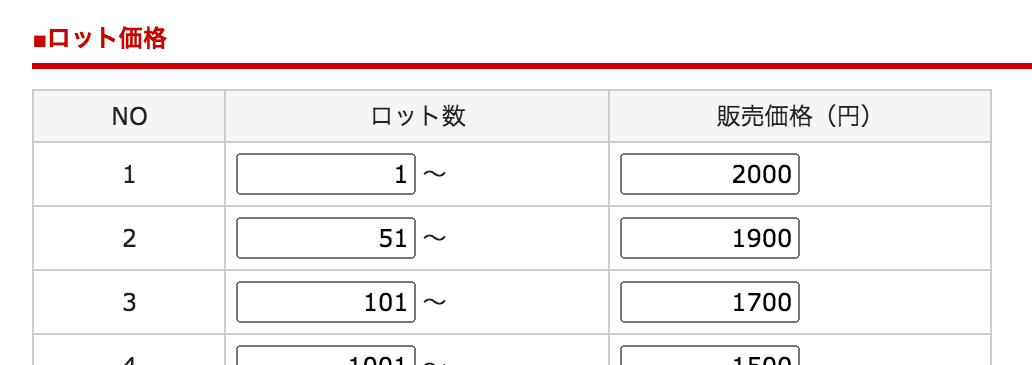
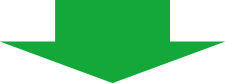
80個全て、51〜の1,900円(税込2,090円)で小計が計算されます。
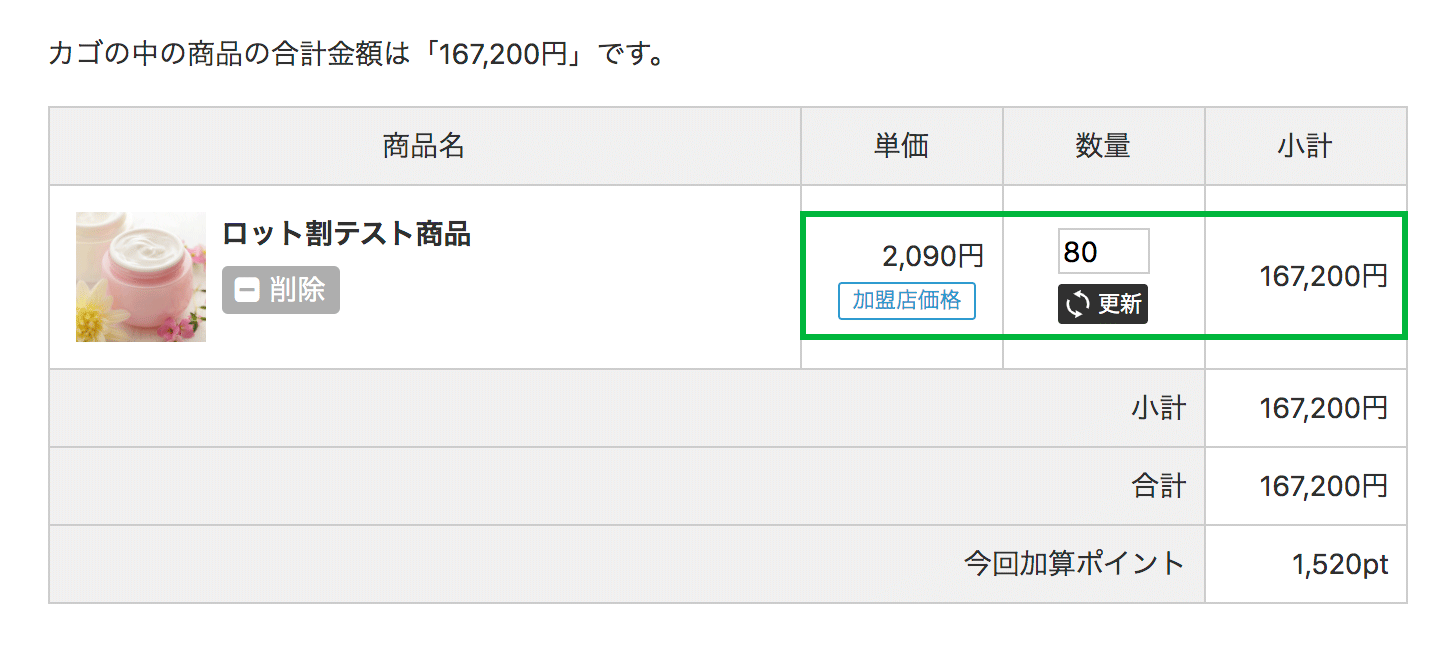
加盟店ランク別に設定する
設定方法
ロット数に応じた販売価格を、加盟店ランクごとに設定が可能です。
※あらかじめ加盟店ランクの登録・掛け率の設定をお願いいたします。
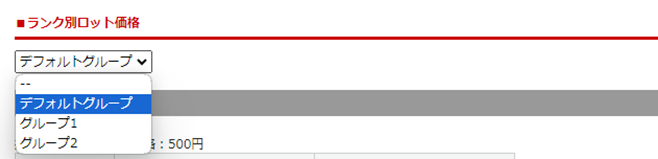
対象商品のロット価格編集画面の[単価設定]タブから、グループを選択してください。
選択したグループに属する加盟店ランクが表示されます。
ロット数・販売価格を設定します。
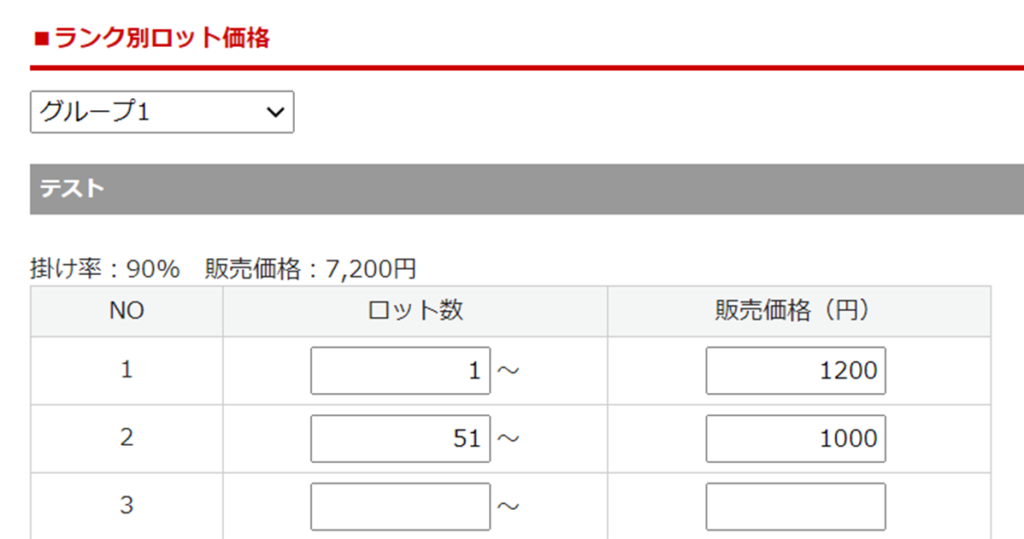
入力が完了したら、最後にこの内容で登録するをクリックしてください。
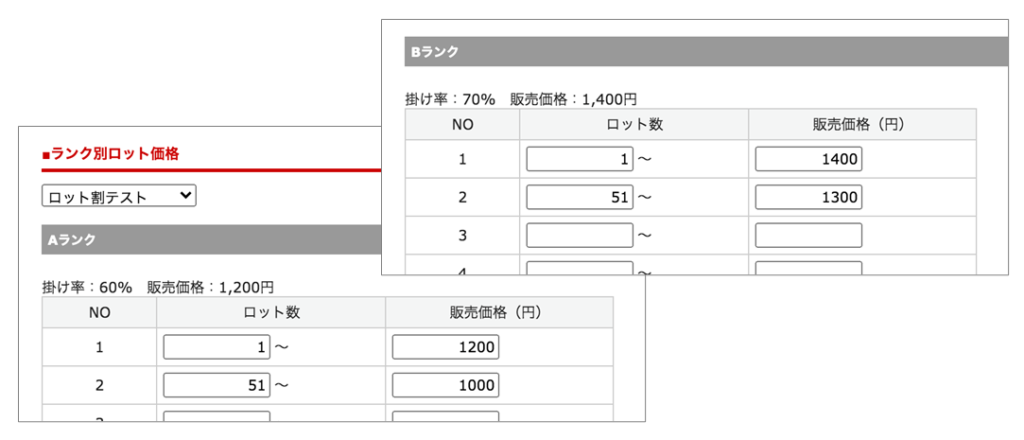
運用例
…加盟店別ロット価格を以下のように設定。該当する加盟店が、商品80個をカートに入れた場合…
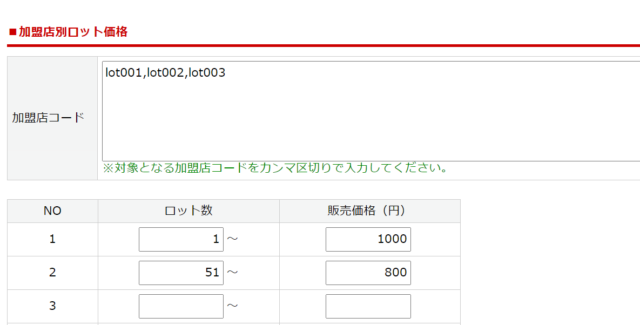
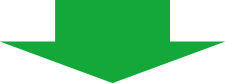
80個全て、51〜の800円(税込880円)で小計が計算されます。
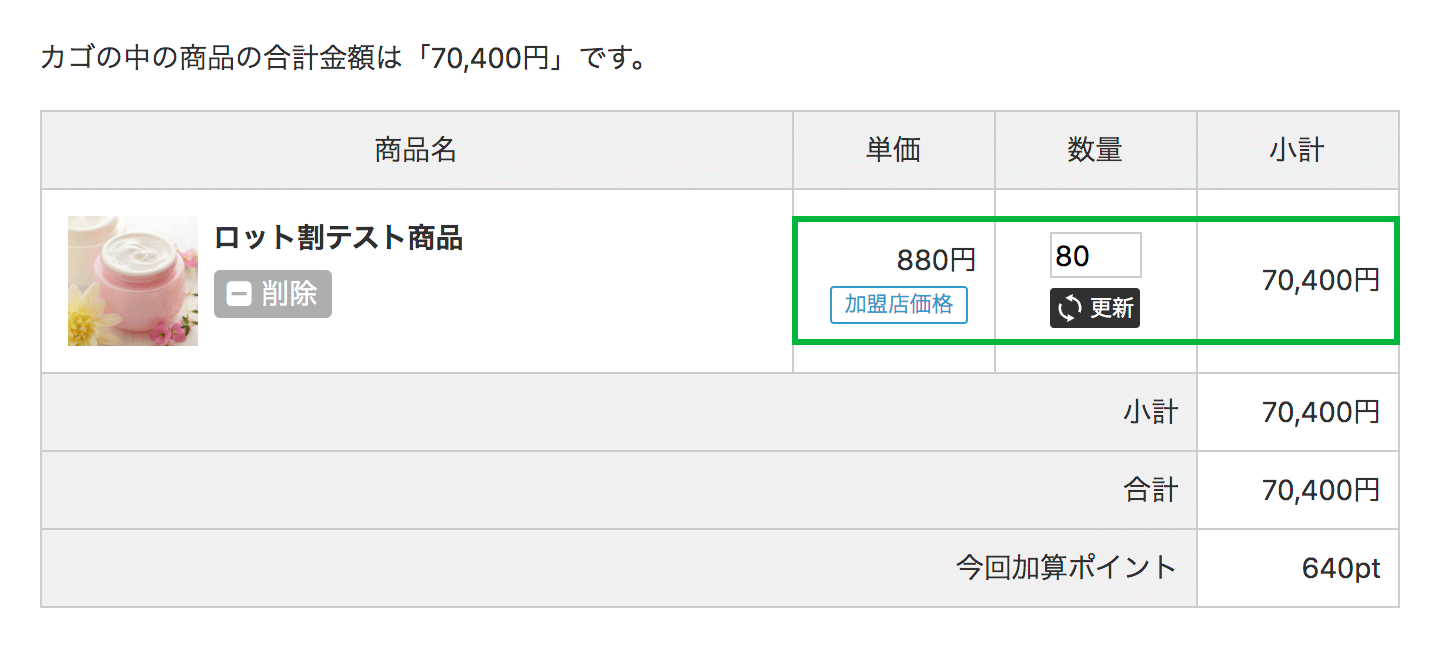
加盟店別に設定する
設定方法
新規登録の場合は [新規登録] を、既存の設定の編集を行う場合は [編集] をクリックしてください。
本ステップでは、新規登録を前提に進めます。
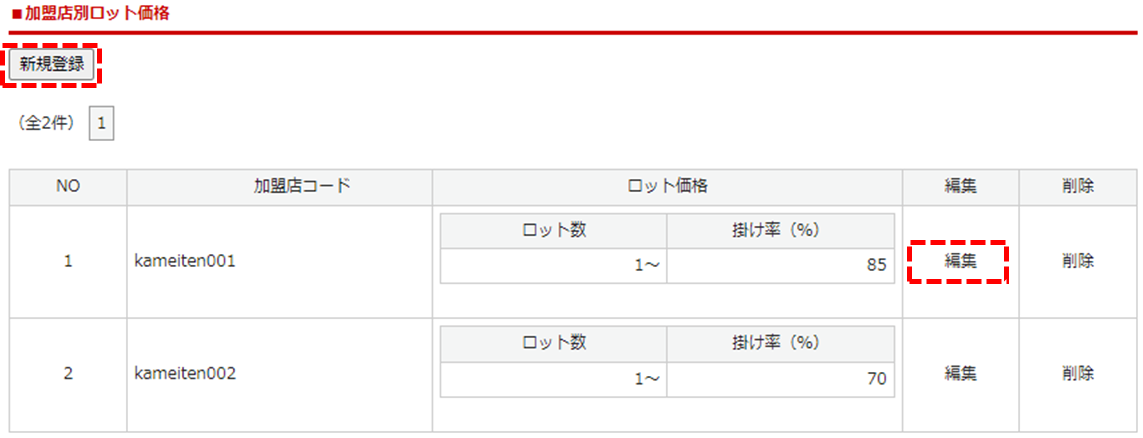
ロット数・販売価格を設定します。
複数の加盟店をまとめて指定する場合は、加盟店コードを「 , (カンマ)」区切りで入力してください。
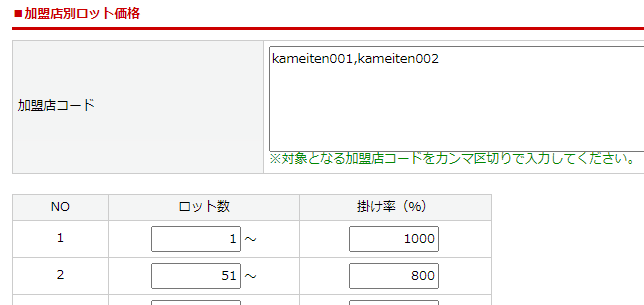
入力が完了したら、最後にこの内容で登録するをクリックしてください。
運用例
…加盟店別ロット価格を以下のように設定。該当する加盟店が、商品80個をカートに入れた場合…
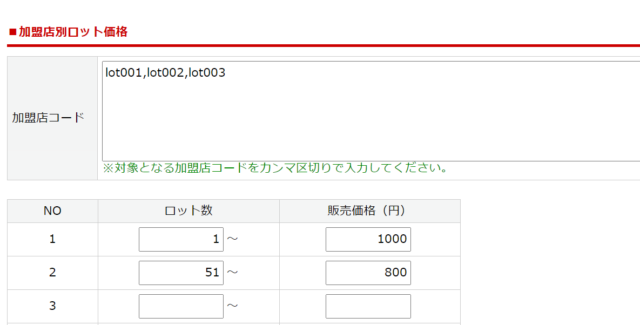
80個全て、51〜の800円(税込880円)で小計が計算されます。
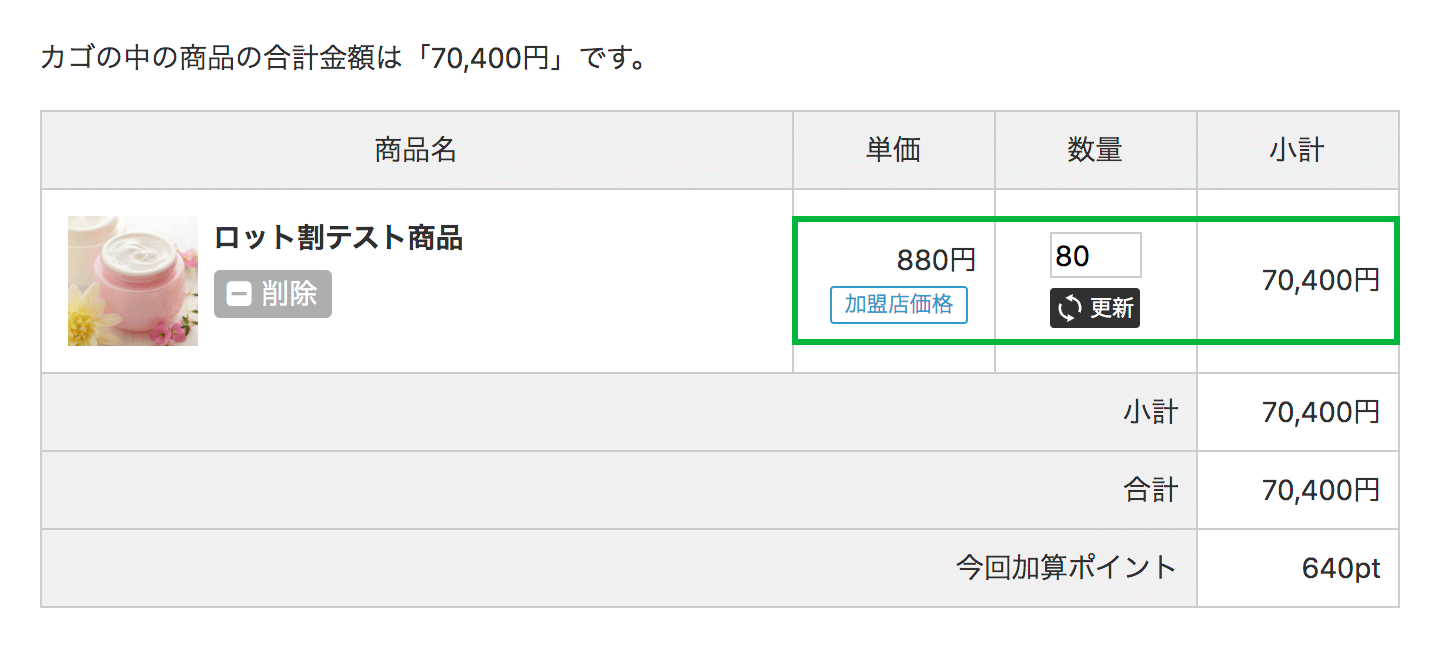
複数パターン併用の運用例
例:加盟店A・Bが同じ商品を購入する場合
購入する商品に、以下2パターンのロット価格を設定
- ランク別ロット価格 ・・・ Aランクの加盟店に対して設定
- 加盟店ロット価格 ・・・ 加盟店コード:lot001〜003に対して設定
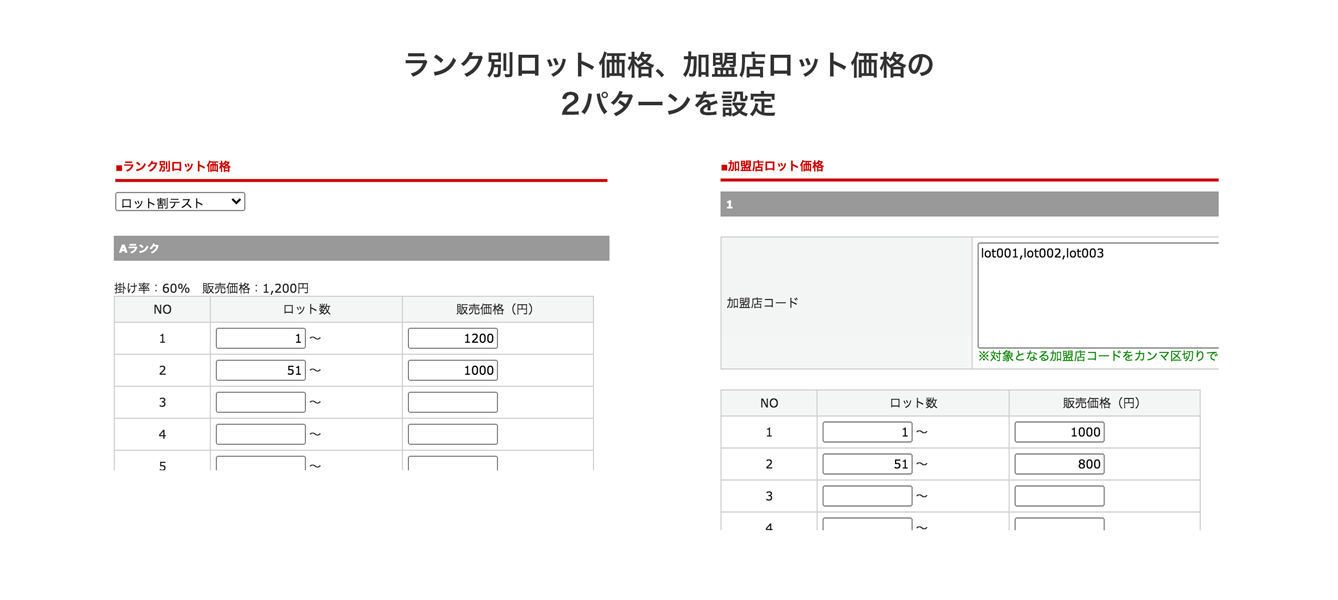
加盟店A・Bが同じ商品を購入
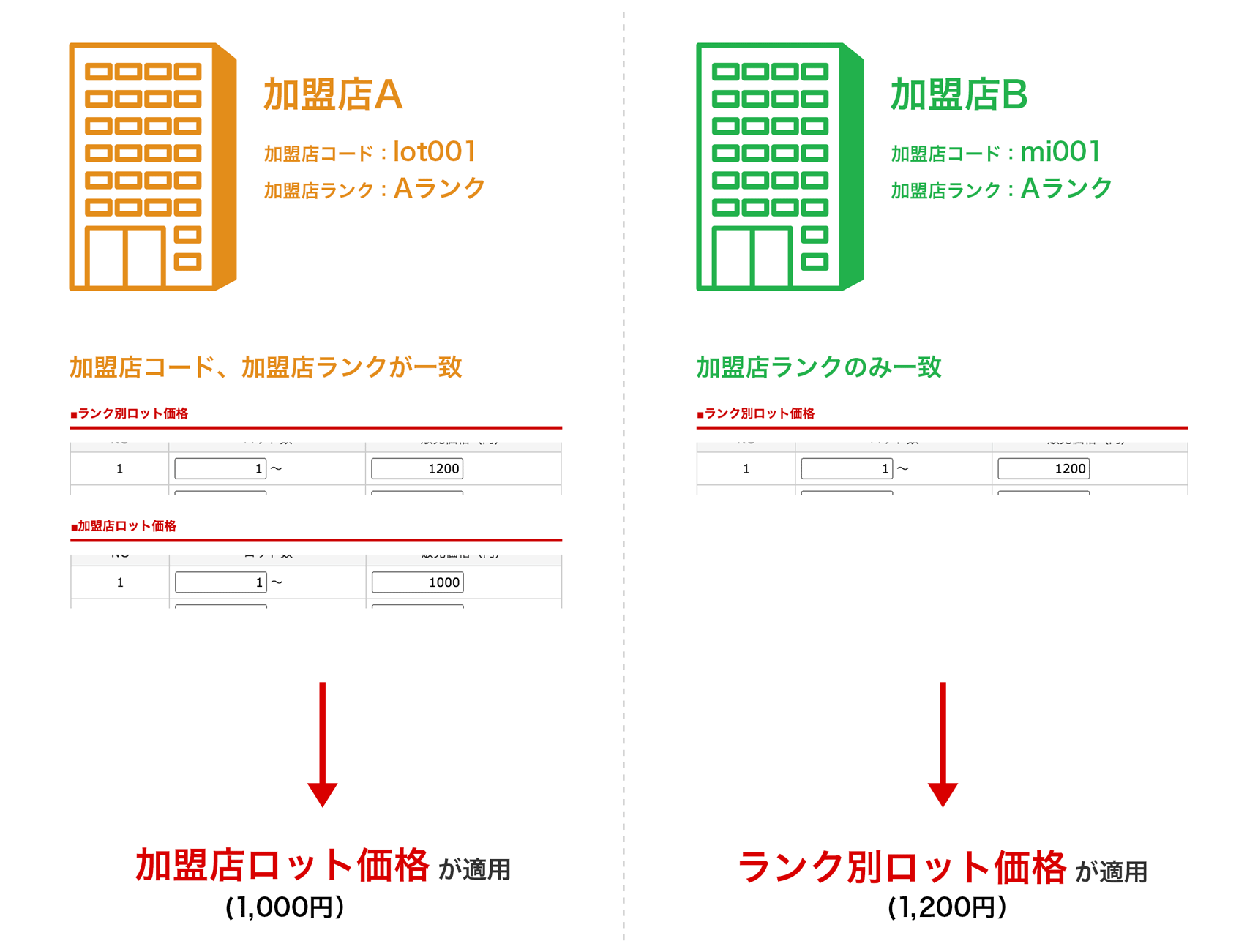
加盟店Aは加盟店コード・加盟店ランクの両方が一致するため、
優先順に従い【加盟店ロット価格(1,000円)】が適用されます。
加盟店Bは加盟店ランクのみ一致なので、
【ランク別ロット価格(1,200円)】が適用されます。
受注登録・見積登録画面での表示
■パターン1:ロット価格
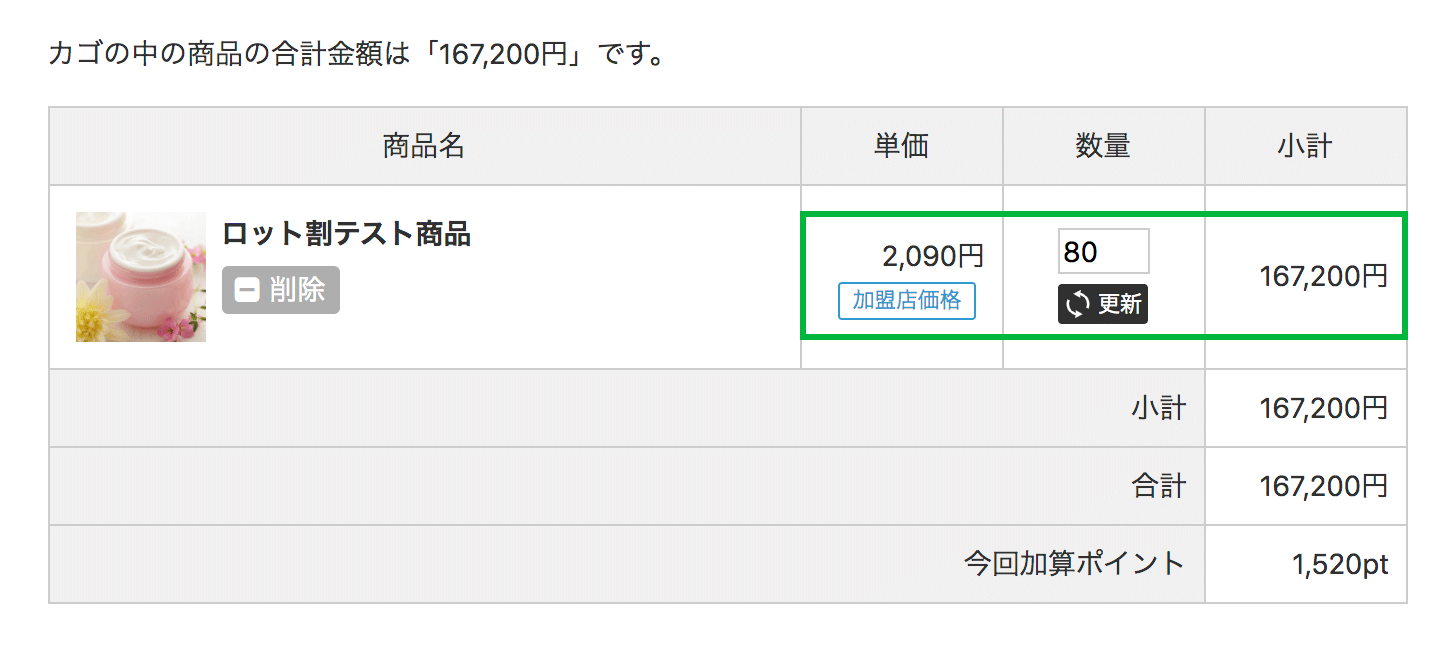
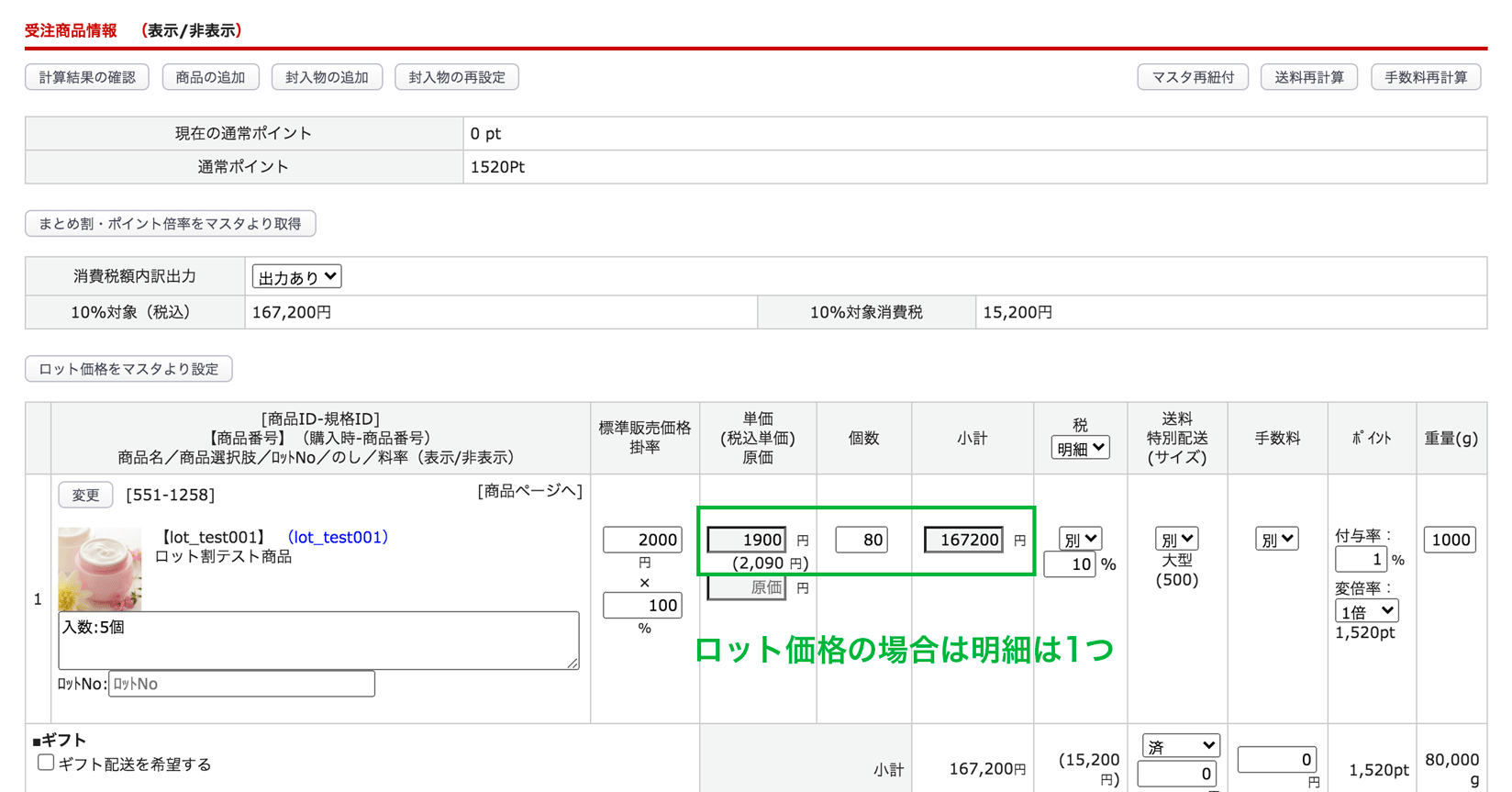
■パターン2:段階ロット価格
段階ロット価格適用の場合は、明細がロット数ごとに分割されます。
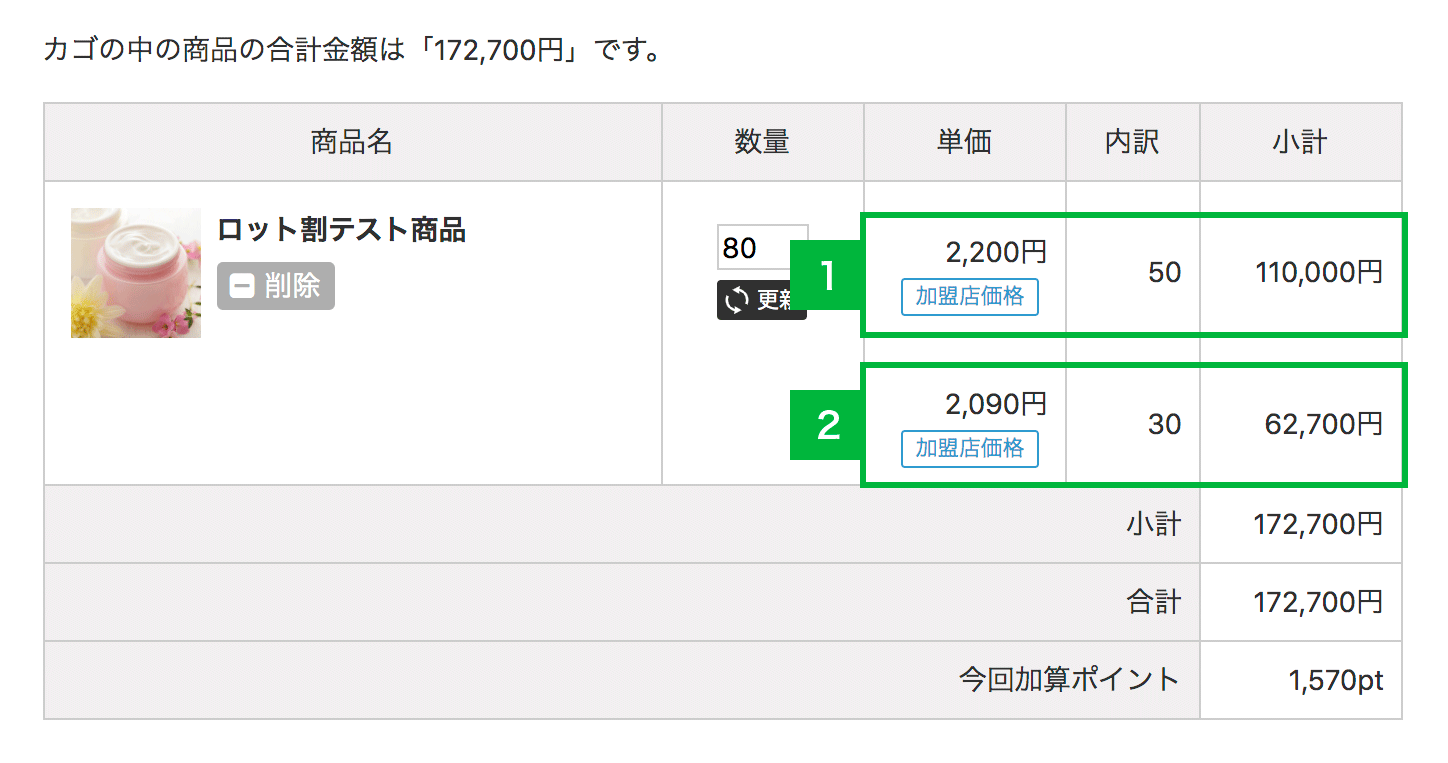
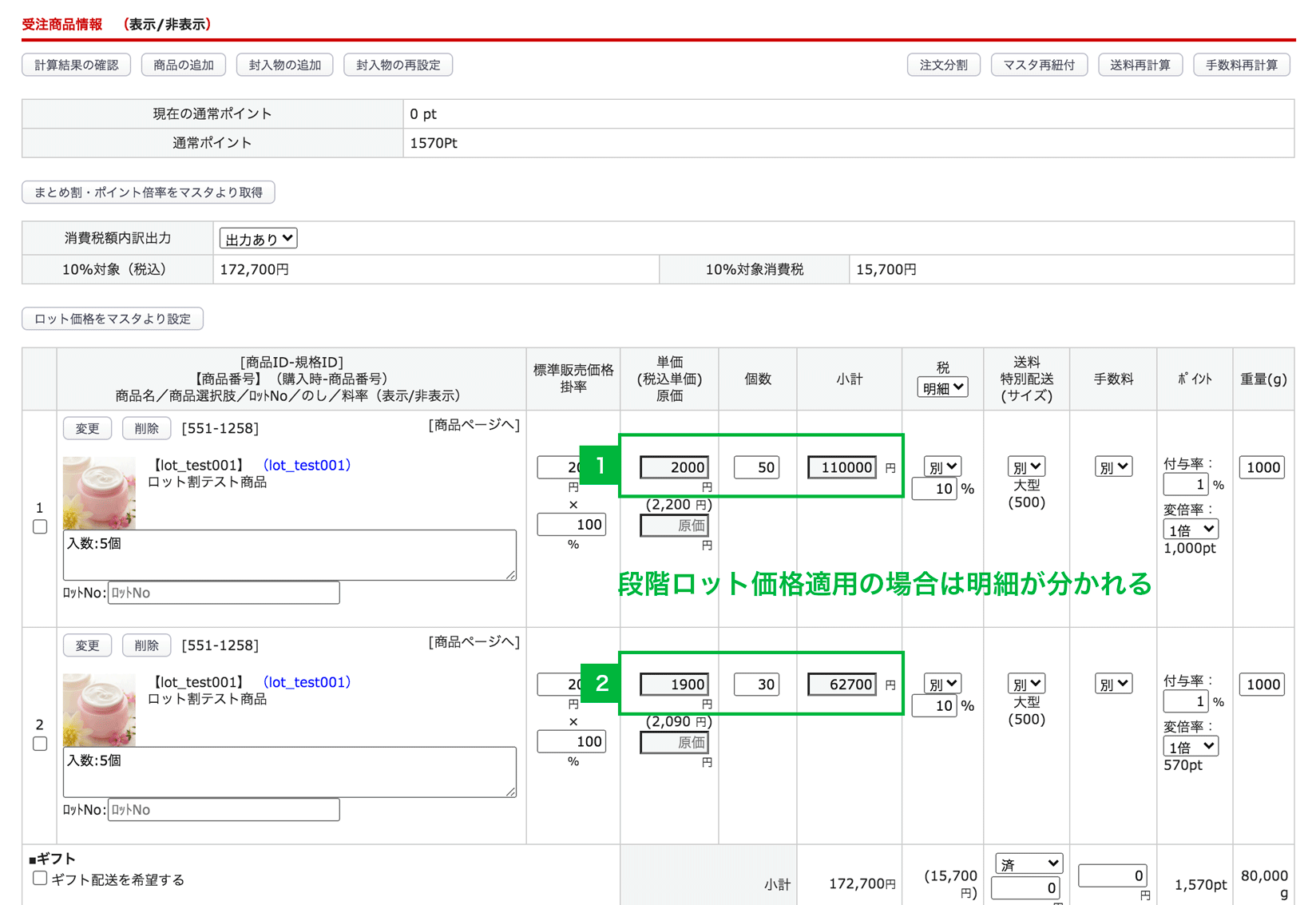
ロット価格の再計算方法
受注後または見積データ作成後に数量が変更になった場合や、ロット価格の設定を変更された場合は、
【ロット価格をマスタより設定】ボタンにて再計算が可能です。
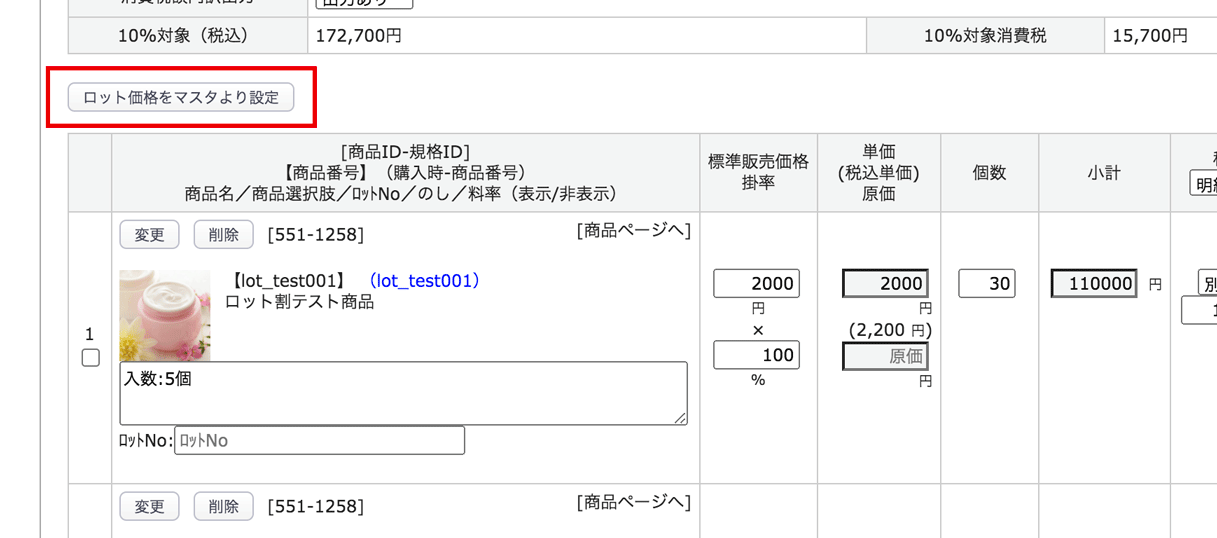
以下は、受注後に数量が変更になった場合の操作手順です。
例:80個から60個に個数を減らす場合
(どの明細の個数を変更しても結果は同じになります)
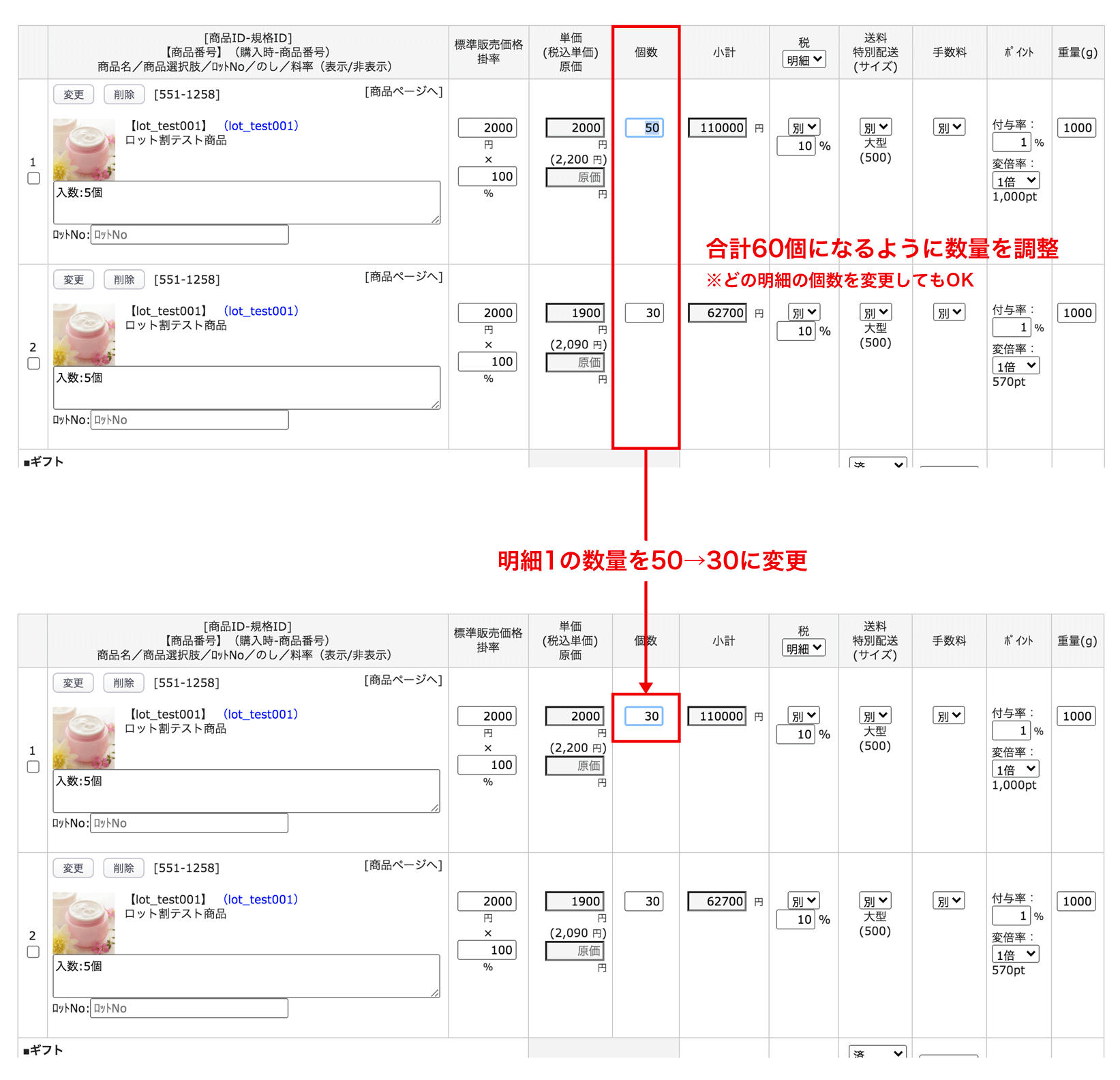
※段階ロット価格適用有りの場合。適用なしの場合は明細は1つです。
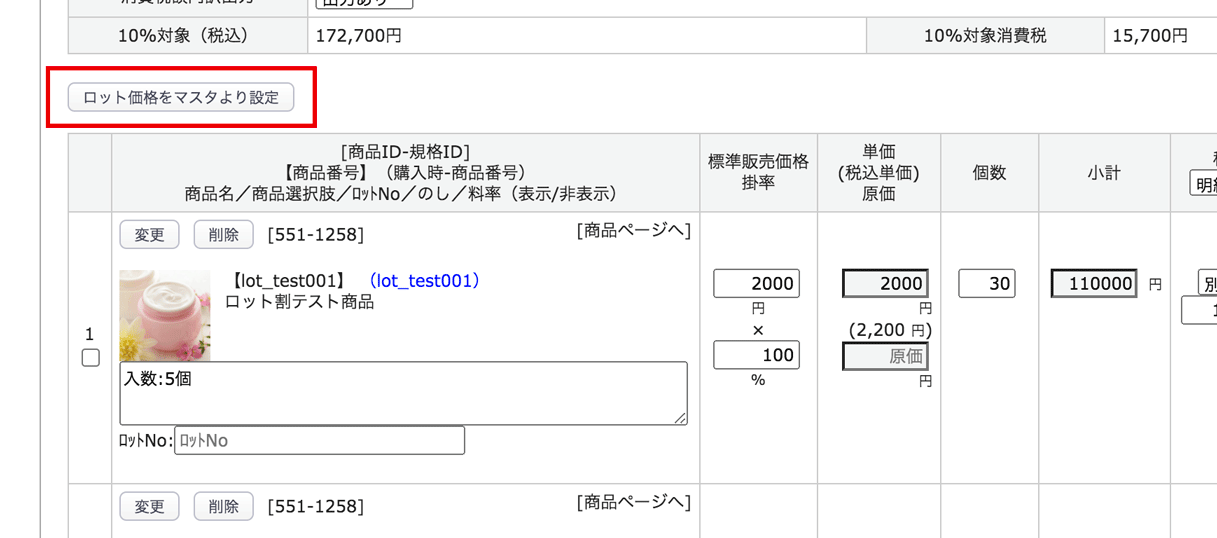
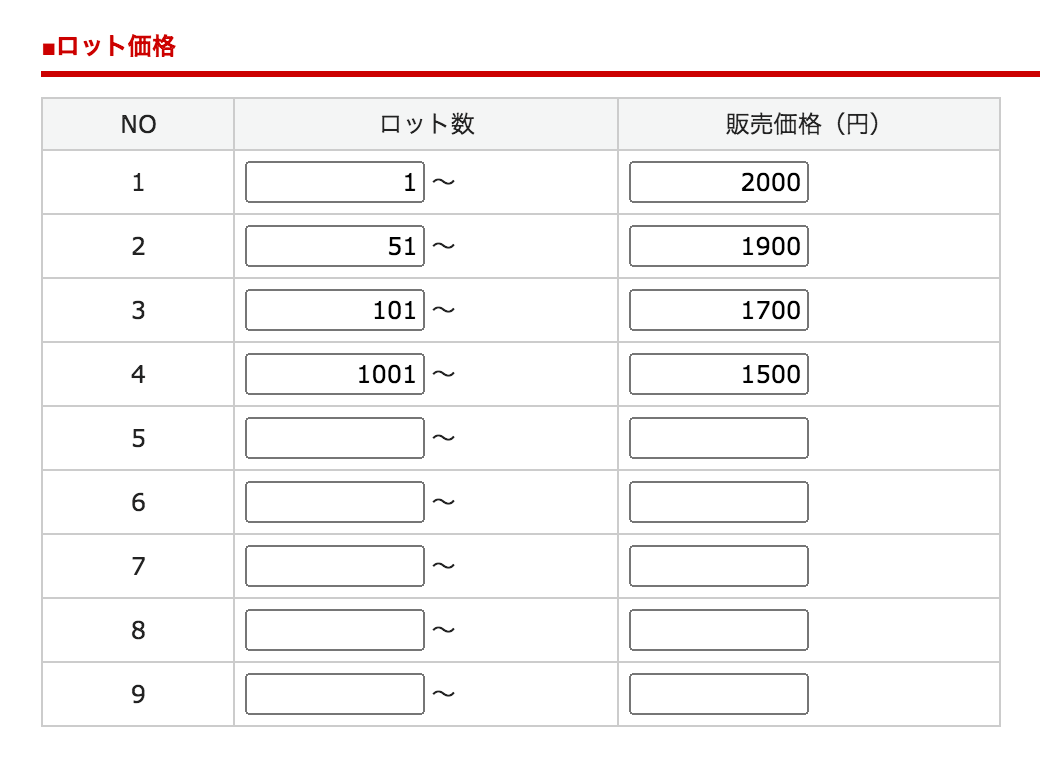
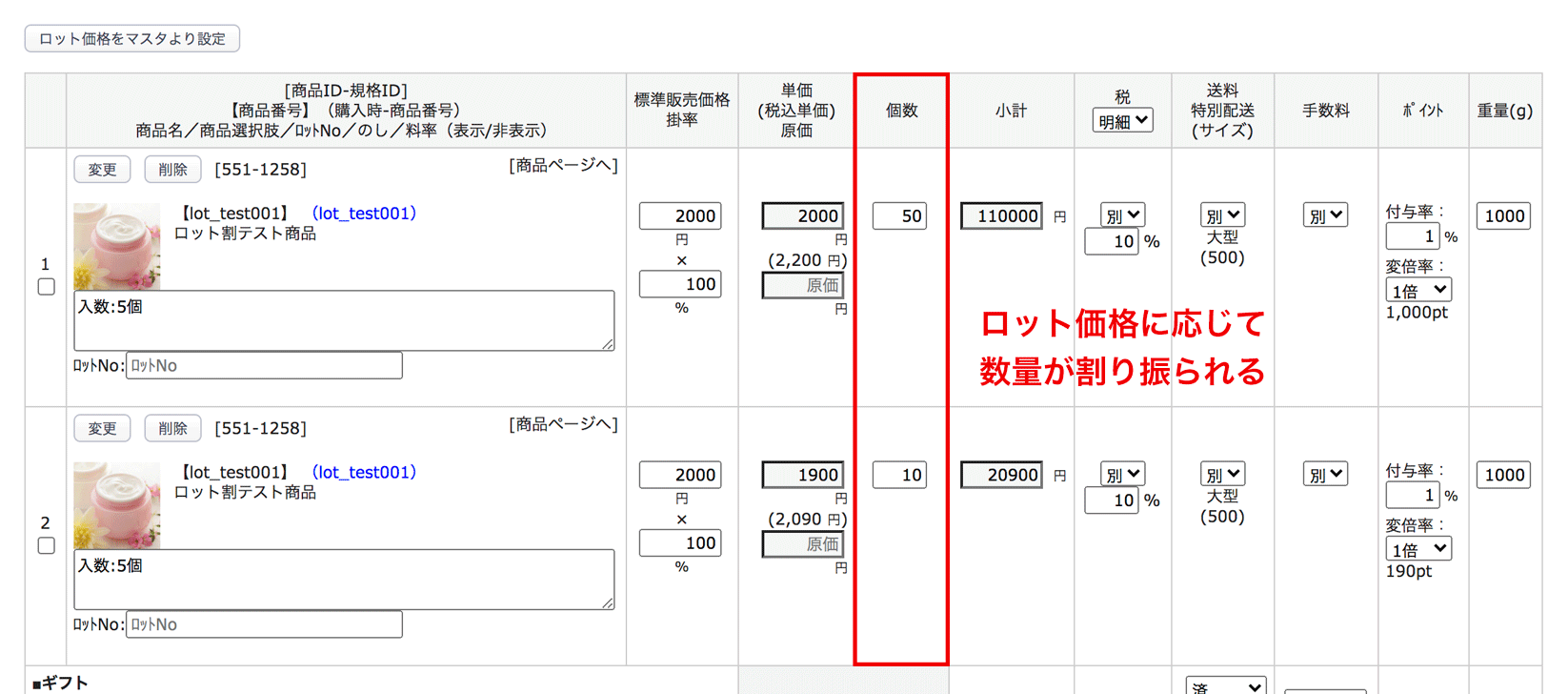
補足事項
・設定したロット価格は、見積りや一括注文時にも適用されます。
・ロット価格をご利用の場合、[加盟店>加盟店ランク管理]で設定されている掛け率は適用されません。